2023-07-12 367
许多朋友表示还不熟悉格式工厂录屏的操作,下面笔者就讲解一下格式工厂录屏的操作步骤,希望对你们有所帮助哦。
进入格式工厂主页,找到【视频】选项卡单击
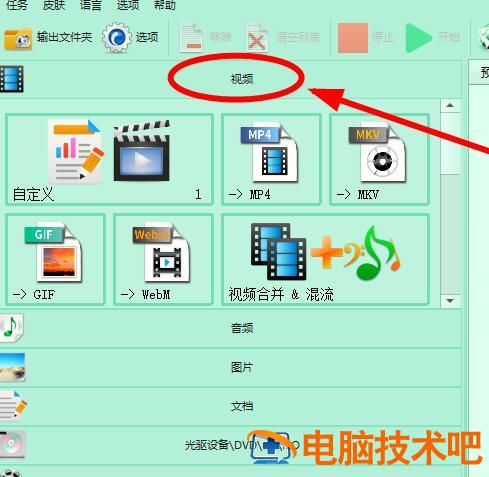
拖动竖向滑块,找到【屏幕录像】选项点击
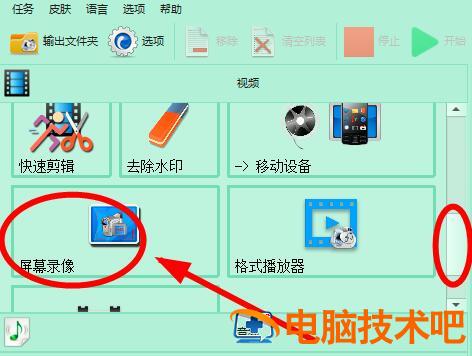
点击这里,进行屏幕录像的输出文件夹设置
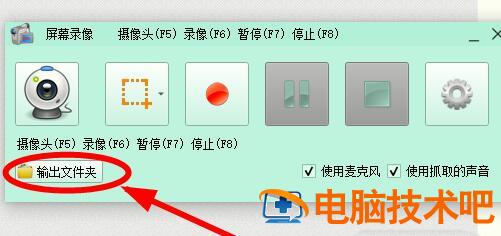
点击这里的【设置】可以进行更加复杂的,比如码率、帧数等数据的设置
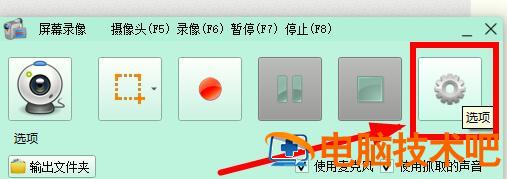
单击这里,在下拉菜单就可以选择录屏幕的区域范围
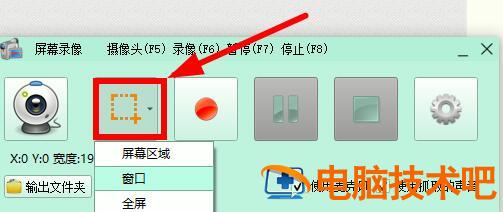
这个就是开始录制按钮,单击就开始录制
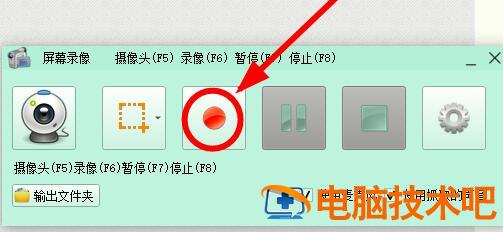
需要暂停可以点击【暂停】,录制完成请点击【停止】键
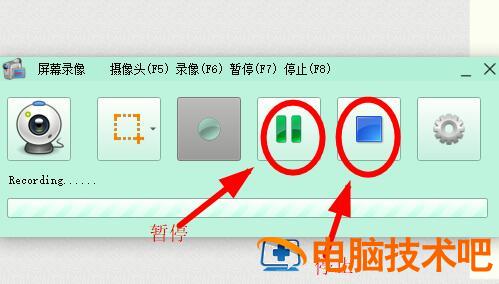
上文就讲解了格式工厂录屏的操作步骤,希望有需要的朋友都来学习哦。
原文链接:https://000nw.com/17796.html
=========================================
https://000nw.com/ 为 “电脑技术吧” 唯一官方服务平台,请勿相信其他任何渠道。
系统教程 2023-07-23
电脑技术 2023-07-23
应用技巧 2023-07-23
系统教程 2023-07-23
系统教程 2023-07-23
软件办公 2023-07-11
软件办公 2023-07-11
软件办公 2023-07-12
软件办公 2023-07-12
软件办公 2023-07-12
扫码二维码
获取最新动态
